
SplitView(分屏工具) 2020最新版
- 软件大小:1.07 MB
- 更新日期:2022-01-02
- 软件语言:简体中文
- 软件类别:国产软件
- 软件授权:免费软件
- 软件官网:未知
- 适用平台:Windows10, Windows8, Windows7, WinVista, WinXP
- 软件厂商:
软件介绍 人气软件 相关文章 网友评论 下载地址
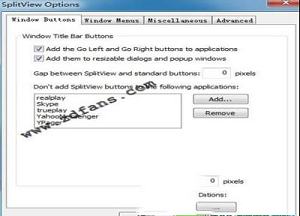
使用教程
1、SplitView会给每一个窗口添加两个方便你的按钮。2、它还将菜单项添加到每个窗口的系统菜单 - “左转”和“右转”。右键点击标题栏以访问此菜单。
3、或者,通过右键单击应用程序的任务栏按钮从任务栏访问它。
4、支持多显示器,因此您不仅可以拆分主显示器,还可以让应用程序使用额外显示器的一半屏幕。点击Go Left / Go Right按钮时按住Ctrl键会使窗口进入相应的监视器。
4、常用快捷键包括:
lt / Windows键+左箭头占据显示器的左半边
Alt / Windows键+右箭头占据显示器的右半部分
Alt / Windows键+向上箭头占据显示器的上半部分
Alt / Windows键+向下箭头占据显示器的下半部分
通过将Windows键与数字键盘上的按键组合使用,Windows 也可以放置在“四”配置的四个角落。例如,按Windows键+ 7将窗口移动到左上角,然后按Windows键+ 3将其移动到右下角。
对于“Triple(左侧大调)”,使用Windows键+左箭头使当前窗口占据显示器的左半部分,并使用象限的键盘快捷键将它们移动到右侧的两个象限。
取决于您的键盘快捷键设置,Alt键可用于替代Windows键。
5、灵活性
①灵活可定制 - 您可以按照您希望的方式工作。
②添加了一个系统托盘图标,可让您轻松配置它。
③您只需右键单击该图标并选择菜单选项即可禁用,启用,自定义或关闭。当你需要时,软件就在那里,当你不需要的时候,软件就会出现。
④通过选项对话框,您可以:
将屏幕分为两部分以上
将屏幕分成不同大小的部分
将窗口最大化为屏幕的一部分而不是整个屏幕
6、支持多显示器
支持多显示器,因此您不仅可以拆分主显示器,还可以拆分次显示器!
向左或向右移动窗口时按住Ctrl键(使用SplitView按钮或快捷键)将其移动到另一个显示器。
功能特点
使用管理员指南快速启动1.2兆字节-快速下载,易于安装
支持Windows的32位和64位版本
可以配置为以个人版本模式运行,也可以以终端服务器模式运行
审判可以转换为行货版本输入许可证密钥和卸载使用控制面板>卸载程序
安全下载认证软件和McAfee免费间谍软件
通过vyooh -微软认证的数字签名
系统要求
操作系统:
Windows 10
Windows 8
Windows 7
Windows xp
Windows SP3
Windows vista
Windows Server 2003
Windows Server 2008
Windows Server 2008 R2
Windows Server 2012
Windows Server 2012 R2
Windows Server 2016
支持所有windows32位和64位
常见问题
1、我想用远程桌面访问我的电脑双显示器。我可以买个人版的许可证吗?是的,只要你是唯一的人访问计算机的工作。
在“远程桌面/ Citrix的“多显示器设置可使用个人版的许可证当该软件选项。个人版的许可证只允许一个用户使用的计算机上的分屏显示技术在一个时间。它不会允许多个用户。
计算机与个人版授权访问应该是一个工作站(即没有Citrix或终端服务器)。你需要一个个人版的许可证每(真实的或虚拟的)计算机在该许可模式访问。
应该在哪里安装- 该软件计算机/终端服务器远程访问,或者在客户端PC?
该软件应安装在计算机终端服务器远程访问,没有PC客户端,远程会话被访问。
应安装在终端服务器模式”-这是一个安装选项。
2、为什么我没有看到Windows Vista的SPLITVIEW按钮?
该软件的按钮默认情况下禁用Vista。使他们,你可以右键点击该软件选项,选择选项,使按钮通过勾选复选框“添加向左向右按钮”。请注意,此选项将使Windows失去Aero透明。
该软件应安装在计算机终端服务器远程访问,没有PC客户端,远程会话被访问。
该软件应安装在终端服务器模式”-这是一个安装选项。
用户可以连接到终端服务器使用远程桌面客户端安装该软件(6版)在“跨”使用命令行模式,如下:
mstsc /跨度
3、它拆分屏幕是水平而非垂直?
这可以通过分屏显示技术。你需要使用键盘快捷键来移动窗口向上或向下。
按下Windows键+向上箭头(或8号上的数字键)移动一个窗口到屏幕的上半部分。
按下Windows键+向下箭头(或2号上的数字键)移动一个窗口到屏幕底部的一半。

下载地址
-
SplitView(分屏工具) 2020最新版
普通下载地址
资源服务器故障请点击上面网盘下载
其他版本下载
- 查看详情低调桌面时钟软件 V1.1 绿色免费版121K 简体中文24-06-04
- 查看详情敬业签电脑版 V3.4.0.0 官方最新版92.89M 简体中文24-05-20
- 查看详情StartAllBack汉化破解版 V3.7.9.4905 免授权码版1.75M 简体中文24-04-24
- 查看详情startallback(win11开始菜单工具) V3.7.3.4856 官方中文版1.76M 简体中文24-01-02
- 查看详情元气壁纸电脑版 V2023.11.30 官方最新版107.26M 简体中文23-12-09
- 查看详情Meeting Timer(桌面倒计时小工具) V1.6.2 官方最新版564K 英文23-11-21
- 查看详情超级兔子便签PC版 V1.2.16.45 官方版53.04M 简体中文23-11-17
- 查看详情GitHub Desktop中文版 V3.3.5.0 绿色免安装版109.84M 简体中文23-11-09
人气软件

向日葵客户端v11.0.0.33826绿色版4.42 MB
/简体中文
Spacedesk(分屏软件) V1.0.50 官方最新版3.26M
/简体中文
Hidetoolzv3.0绿色破解版54.7 MB
/简体中文
Stardock Start11直装破解版 V1.36 简体中文版29.02M
/简体中文
WallpaperShowHide(桌面图标隐藏) V1 免费版405K
/简体中文
天选姬2壁纸 V2.3.1 官方最新版2.59 MB
/简体中文
YYNote(小黄条)v3.0.5破解版1.83 MB
/简体中文
StartAllBack汉化破解版 V3.5.3.4533 免授权码版1.51 MB
/简体中文
腾讯桌面整理软件官方版V3.0v3.0.1411.12717.64 MB
/简体中文
StartAllBack汉化破解版 V3.5.0.4502 免授权码版1.51 MB
/简体中文
相关文章
-
无相关信息
查看所有评论>>网友评论共0条








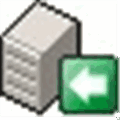
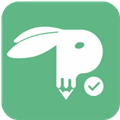


 爱思助手v7.98.12电脑官方版
爱思助手v7.98.12电脑官方版 友善串口调试破解版(附注册码)
友善串口调试破解版(附注册码) VX Search(文件搜索工具)v12.8.14官方版
VX Search(文件搜索工具)v12.8.14官方版 winrarv1.1绿色免费版
winrarv1.1绿色免费版 猎豹免费wifiv5.1.1711091 电脑版
猎豹免费wifiv5.1.1711091 电脑版 哔哩哔哩视频下载器2021v1.2.3.26最新版
哔哩哔哩视频下载器2021v1.2.3.26最新版 SSCOM串口调试助手v5.13.1绿色免费版
SSCOM串口调试助手v5.13.1绿色免费版 古墓丽影10周年纪念版
古墓丽影10周年纪念版 三角符文中文汉化版
三角符文中文汉化版








精彩评论